Thông thường, bút Surface cảm ứng cần có pin mới hoặc ghép nối lại qua Bluetooth
Microsoft Surface Pen bổ sung thêm chức năng cho Surface của bạn, nhưng chiếc bút stylus này không phải là không có lỗi. Đôi khi, nó được biết là ngừng hoạt động, vì vậy đây là một số giải pháp tốt nhất để sửa Surface Pen để bạn có thể quay lại viết, vẽ và đa nhiệm trên thiết bị Windows của mình.
Note: Hướng dẫn trong hướng dẫn này áp dụng cho các thiết bị Surface chạy Windows 11 hoặc 10.

Nguyên nhân khiến bút Surface không hoạt động
Các nguyên nhân tiềm ẩn khiến Surface Pen không hoạt động có thể được chia thành các loại sau:
- Sự cố với Windows
- Vấn đề với pin
- Sự cố với kết nối Bluetooth
- Sự cố với chính Surface Pen
- Không tương thích ứng dụng
Cách khắc phục bút Surface không hoạt động
Hãy thử các cách sửa lỗi này theo thứ tự cho đến khi Surface Pen của bạn hoạt động trở lại.
- Tải xuống bản cập nhật Windows mới nhất . Nếu Surface Pen của bạn không hoạt động bình thường, có thể là do bản cập nhật Windows mới nhất chưa được cài đặt trên Surface Pro, Go, Book hoặc Laptop của bạn. Việc thực hiện cập nhật sẽ tải xuống bản sửa lỗi của hệ điều hành Windows mới nhất, đồng thời cập nhật và sửa lỗi trình điều khiển thiết bị được sử dụng để giúp các thiết bị ngoại vi như Surface Pen chạy bình thường.
- Kiểm tra pin của Surface Pen. Tất cả các Bút Surface đều được cấp nguồn bằng pin AAAA và pin hết có thể là nguyên nhân khiến Surface Pen không hoạt động.
Để kiểm tra pin trong Surface Pen, hãy nhấn và giữ nút tẩy ở đầu bút cảm ứng trong 5 đến 7 giây. Một đèn LED nhỏ sẽ bật sáng. Đèn xanh có nghĩa là pin đã được sạc, trong khi đèn đỏ có nghĩa là pin gần hết và cần được thay thế. Không có đèn nghĩa là pin đã chết.
Để thay pin, hãy mở Surface Pen bằng cách vặn chặt rồi kéo đầu tẩy của bút.
Tip: Có ba mẫu Microsoft Surface Pen, mỗi mẫu có những thay đổi nhỏ về vị trí và thiết kế nút. Tất cả các bút Surface đều hoạt động theo cách giống nhau và mọi mẹo trên trang này đều hoạt động với từng kiểu máy.
- Ghép nối Surface Pen với Surface Pro của bạn . Nếu đèn LED của Surface Pen bật nhưng vẫn không viết khi bạn chạm vào màn hình, bạn có thể cần phải ghép nối nó qua Bluetooth .
- Hãy thử Surface Pen của bạn trong một ứng dụng khác. Mặc dù bạn có thể cho rằng Surface Pen của mình bị hỏng nhưng có thể bạn đang sử dụng một ứng dụng không hỗ trợ nó. Cách dễ nhất để kiểm tra Surface Pen là mở Windows Ink Workspace bằng cách nhấn vào biểu tượng cây bút ở bên phải Thanh tác vụ Windows, gần đồng hồ. Sau khi mở, chọn Bản phác thảo màn hình và vẽ trên màn hình bằng Surface Pen.
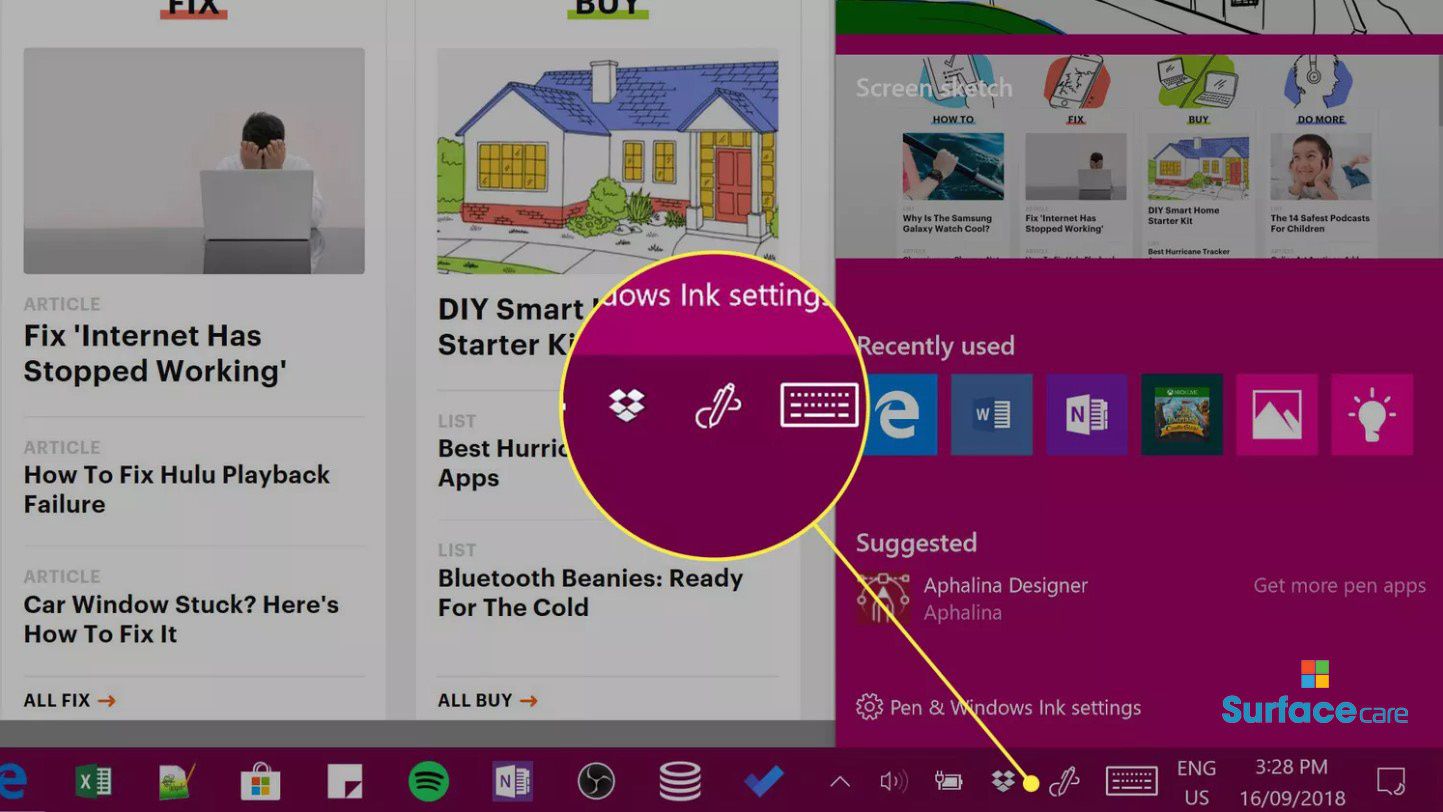
- Hãy thay thế Surface Pen của bạn . Nếu Surface Pen của bạn vẫn không hoạt động bình thường, nó có thể bị hỏng và cần được thay thế. Nếu trường hợp này xảy ra, hãy liên hệ với bộ phận hỗ trợ trực tuyến SurfaceCare hoặc trực tiếp tại cửa hàng SurfaceStore để được hỗ trợ nhiệt tình.
Những mẫu Microsoft Surface đáng mua nhất trong năm 2024.
Dịch vụ sửa chữa Surface uy tín, lấy ngay tại Hà Nội, HCM, Đà Nẵng.


